निर्माता अद्यतन सभी के लिए उपलब्ध हैअब कुछ महीनों के लिए दुनिया भर में उपयोगकर्ता। लोड किए गए अद्यतन में बहुत अधिक नए बग नहीं जोड़े गए हैं, लेकिन इसके सामान्य रूप से आसानी से ठीक होने योग्य मुद्दे हैं। हालांकि सिर्फ एक समस्या है। हर बार जब एक प्रमुख विंडोज अपडेट उपलब्ध होता है, तो विंडोज एक संगतता जांच चलाता है। विंडोज 10 ऐप को अपडेट करने से पहले आपको एक कॉपी आरक्षित करने से पहले डिवाइस और ऐप संगतता की जांच करनी चाहिए। यह संगतता जांच अभी भी काम करती है और यह उपयोगकर्ताओं को बताती है कि स्टीम को स्थापित करने की आवश्यकता है। सवाल यह है कि क्या विंडोज 10 क्रिएटर्स अपडेट के साथ स्टीम संगत है, या उस मामले के लिए कोई विंडोज अपडेट।
स्टीम क्यों?
स्टीम अभी भी विंडोज 10 के साथ संगत है और अच्छी तरह से क्रिएटर्स अपडेट को पिछले कर रहा है। WIndows अपडेट आपको स्टीम को अनइंस्टॉल करने के लिए कह रहा है क्योंकि आपके कुछ गेम नए अपडेट के अनुकूल नहीं हैं।
स्टीम केवल एक स्टैंडअलोन उपकरण नहीं है, यह हैआपके सभी खरीदे गए खेलों के लिए फ्रंट-एंड। उन खेलों में से कुछ डेटा राइट्स मैनेजमेंट (DRM) द्वारा संरक्षित हैं जो सॉफ्टवेयर / गेम के साथ बाहरी कार्यक्रमों को छेड़छाड़ से बचाता है। स्टीम क्लाइंट स्वयं किसी भी DRM के अधीन नहीं है, हालाँकि इसके स्थापित गेम हैं। पायरेसी पर अंकुश लगाने के लिए, स्टीम विंडोज की मदद के बिना गेम इंस्टॉल / अनइंस्टॉल करने की शक्ति रखता है। किसी भी समय आप एक स्टीम गेम को अनइंस्टॉल करना चाहते हैं, विंडोज स्टीम लॉन्च करेगा और आइटम को भीतर से हटा दिया जाएगा।
इस उपाय के नकारात्मक पक्ष यह है कि जब विंडोजएक गेम के साथ एक संघर्ष का पता चलता है जो अपडेट के साथ अनुपालन (या हस्तक्षेप) नहीं करेगा, इसे अनइंस्टॉल करने की आवश्यकता होगी। चूंकि स्टीम के बिना गेम को अनइंस्टॉल नहीं किया जा सकता है, इसलिए विंडोज की आवश्यकता है कि सभी स्टीम को चलें ताकि संगतता चेतावनी हो।
इसके बजाय यहां क्या है
एक बैकअप लें
यह समय बिताने के लिए एक के लिए प्रशंसनीय नहीं है औरयह जानने की कोशिश कर रहा है कि कौन सा गेम अपडेट के साथ असंगत है। हालाँकि, आप अपने मौजूदा गेम लाइब्रेरी का बैकअप ले सकते हैं और बाद में उपयोग के लिए इसे पुनर्स्थापित कर सकते हैं। आपकी गेम प्रगति लगभग हमेशा स्टीम पर संग्रहीत होती है, इसलिए आपको यह खोने के बारे में चिंता करने की ज़रूरत नहीं है कि आप बैकअप / अपग्रेड के लिए किस विधि का उपयोग करते हैं।
स्टीम में गेम का बैकअप लेने के दो तरीके हैं।
विधि 1 - भाप के भीतर से
स्टीम लॉन्च करें और स्टीम मेनू पर जाएं। बैकअप और पुनर्स्थापना पर जाएं> बैकअप वर्तमान में इंस्टॉल किए गए प्रोग्राम।

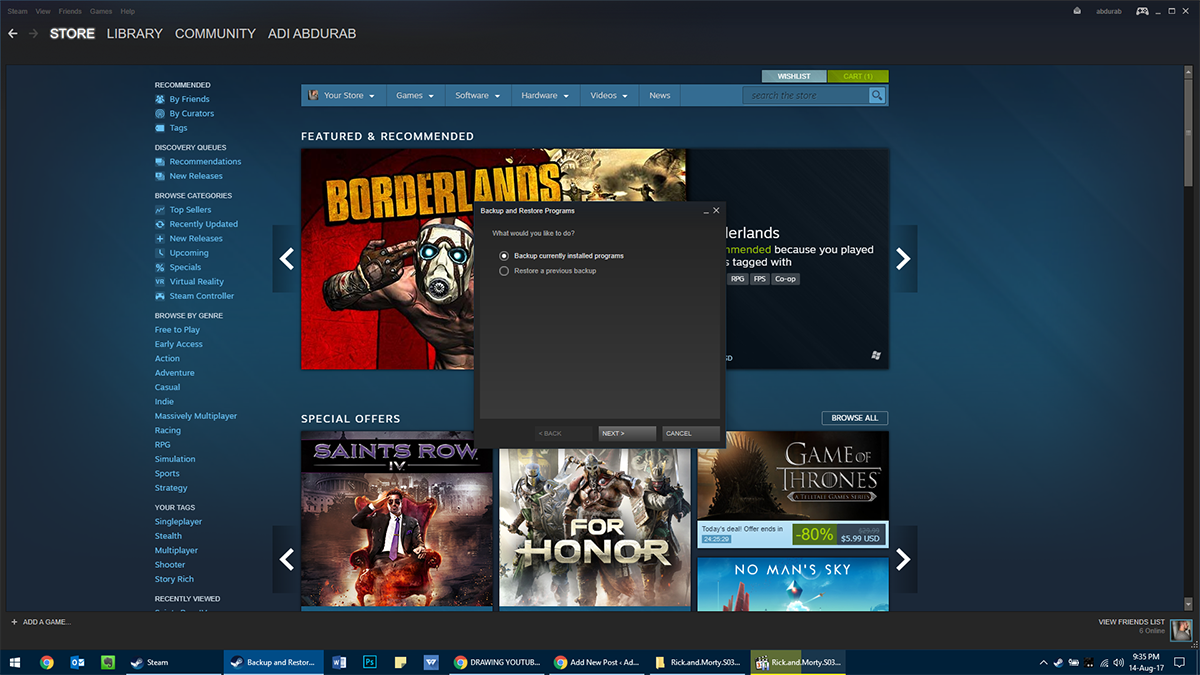
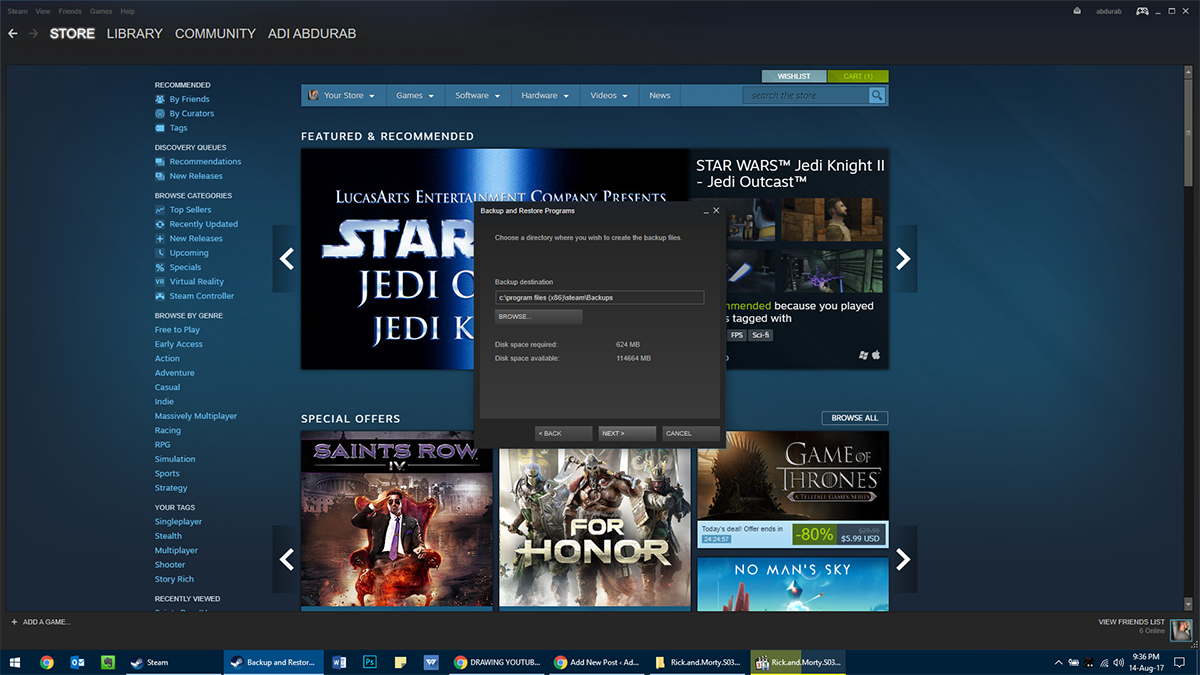
यहां से, सभी खेलों का चयन करें आप बैक अप लेना चाहते हैं, कहाँ पे आप उन्हें वापस करना चाहते हैं (आदर्श रूप से एक हाउसिंग विंडोज की तुलना में एक अलग विभाजन में) और चुनें कितने टुकड़े आप बैक अप लेना चाहते हैं। यह तब काम आता है जब आप कई रिलेटिव CD / DVD / USB Dive का उपयोग करके डेटा ट्रांसफर कर रहे हैं। अब, कुल आकार कितना बड़ा था और आपकी हार्ड डिस्क कितनी तेज़ है, इस पर निर्भर करते हुए बैकअप में थोड़ा समय लगेगा, यह वह जगह है जहां NVMe SSD वास्तव में चमकता है।
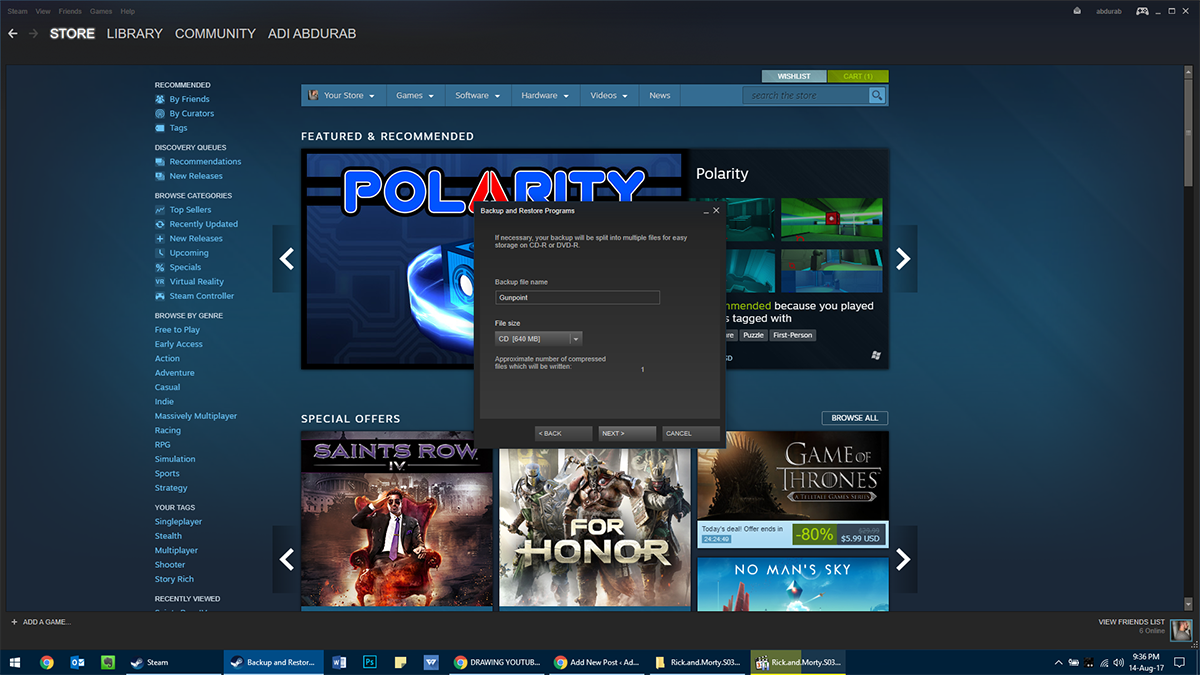
पुनर्स्थापित
एक बार जब आप अपना बैकअप ले लेते हैं, तो विंडोज को अपडेट करें। स्टीम स्थापित करें और अपने गेम को अपने बैकअप से पुनर्स्थापित करें। स्टीम खोलें और स्टीम मेनू> बैकअप और पुनर्स्थापना> पिछले बैकअप को पुनर्स्थापित करें पर जाएं। उस फ़ोल्डर का चयन करें जहां आपकी बैक अप है और यह बताएं कि आप कौन से गेम को फिर से इंस्टॉल करना चाहते हैं और कॉपी खत्म होने का इंतजार करें। इसमें भी कुछ समय लगेगा।
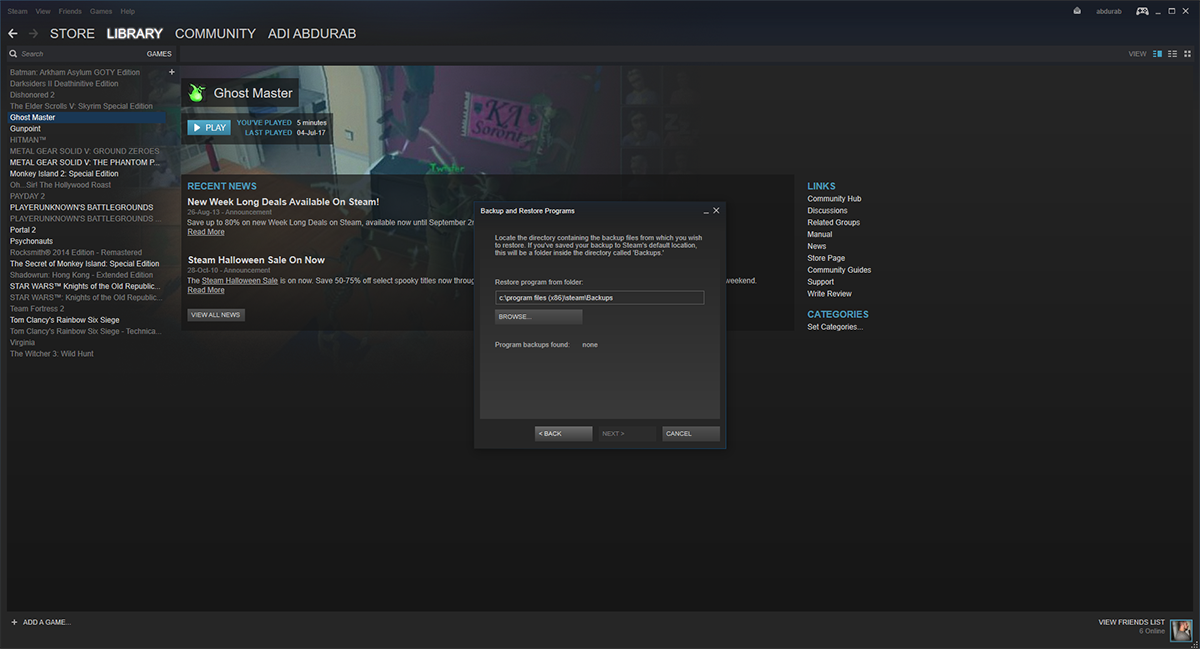
विधि 2 - विंडोज से
इस विधि में ज्यादा समय नहीं लगेगाविधि 1 के रूप में, लेकिन पुराने गेम (या कुछ समय में अपडेट नहीं किए गए गेम) इस पद्धति का उपयोग करके पूरी तरह से ठीक नहीं हो सकते हैं। हालाँकि, स्टीम को पूरे पुस्तकालय में एक गेम की गलती को नहीं होने देने के लिए डिज़ाइन किया गया है।
अपने स्टीम इंस्टॉलेशन फोल्डर पर जाएं (डिफ़ॉल्ट: C: प्रोग्राम फाइल्स (x86) स्टीम)। जाओ टीo स्टीमलाइड्स> स्टीमऐप्स> सामान्य। यहाँ, आप अपने सभी खेल प्राचीन स्थिति में संरक्षित पाएंगे। जहां भी आप चाहते हैं, इस फ़ोल्डर को एक अलग ड्राइव / विभाजन / फ़ोल्डर में कॉपी या काट दें।
अब आप अपडेट करते हुए आगे बढ़ सकते हैंभाप की स्थापना रद्द करें अपडेट के बाद, स्टीम को फिर से इंस्टॉल करें। अब, अपडेट पूरा होने के बाद अपडेट किए गए update कॉमन ’फोल्डर की सामग्री को उसी निर्देशिका में अपडेट से पहले पेस्ट करें।
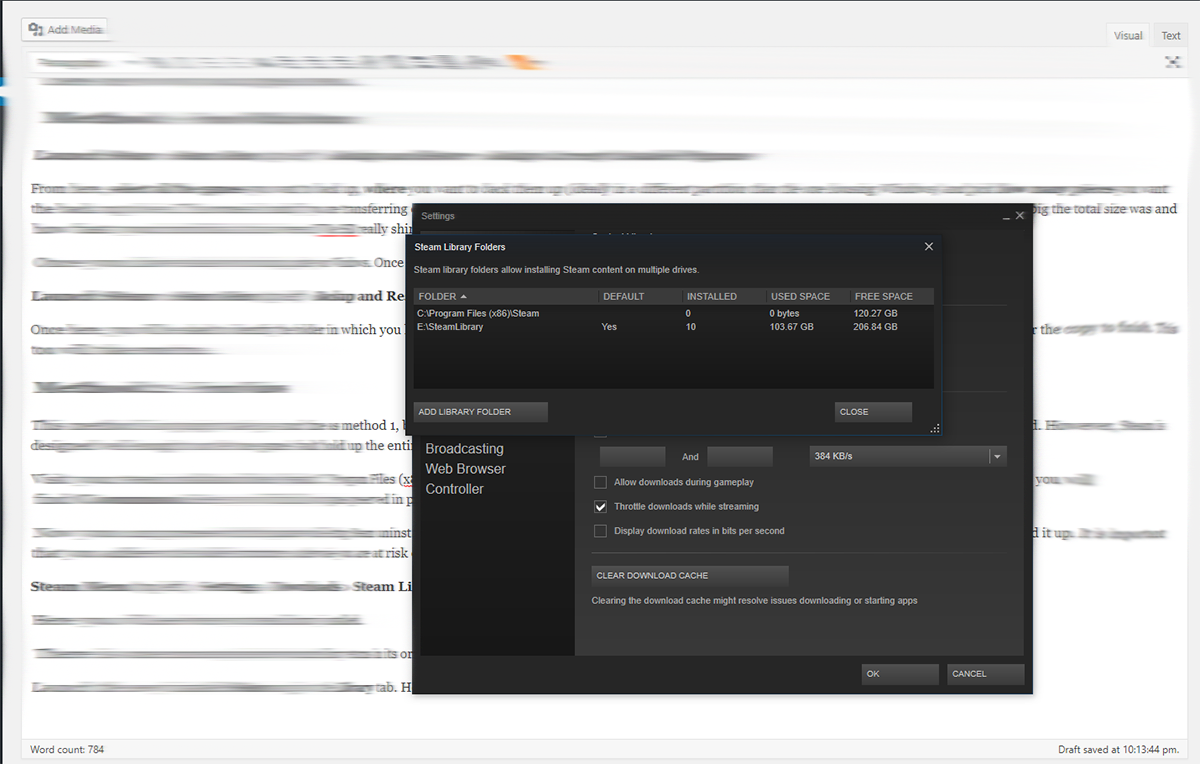
आपको बस उस फोल्डर में जाना है और अपना रास्ता बनाना है SteamLibrary>SteamApps> आम और अपने खेल यहाँ रखो।
पुनर्स्थापित
नव स्थापित स्टीम लॉन्च करें और जाएंलाइब्रेरी टैब। यहां आप अपने सभी इंस्टॉल किए गए गेम्स को ग्रे आउट करते देखेंगे। प्रत्येक पर राइट क्लिक करें और इंस्टाल पर क्लिक करें। यह पहले इंस्टॉलेशन की जांच करेगा, यदि यह ऑनलाइन गेम के समान संस्करण है, तो इसे मिनटों के भीतर इंस्टॉल किया जाएगा। यदि कोई अपडेट है, तो वह अपडेट डाउनलोड हो जाएगा और आपका गेम बिना इश्यू के पहुंच जाएगा।
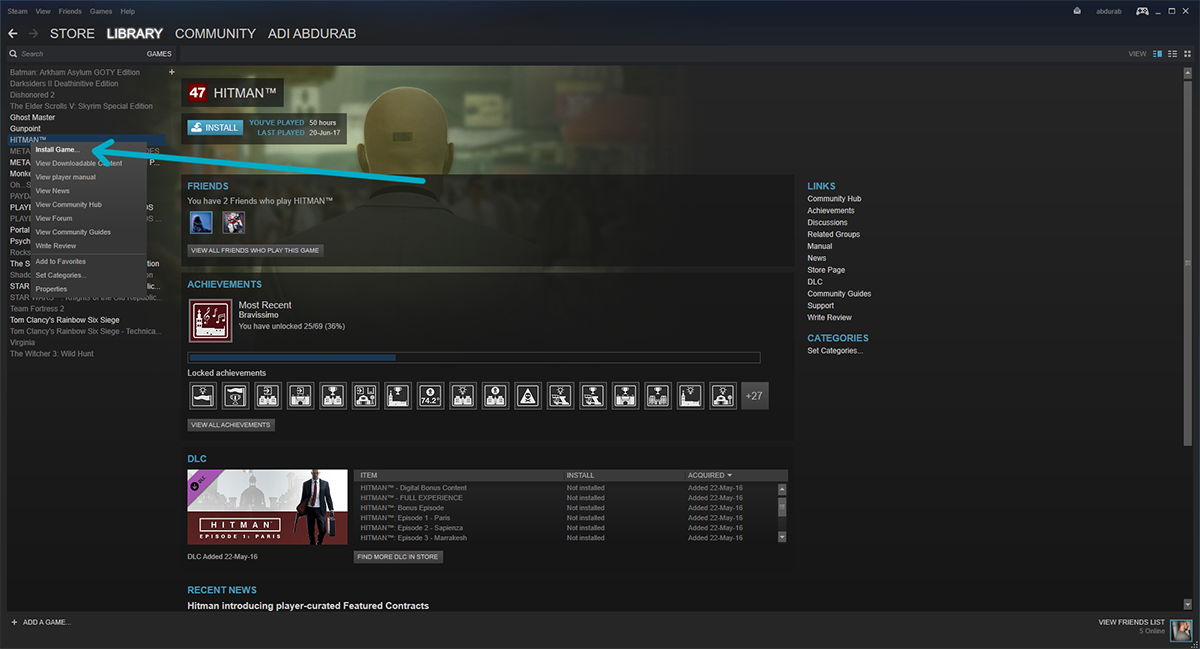
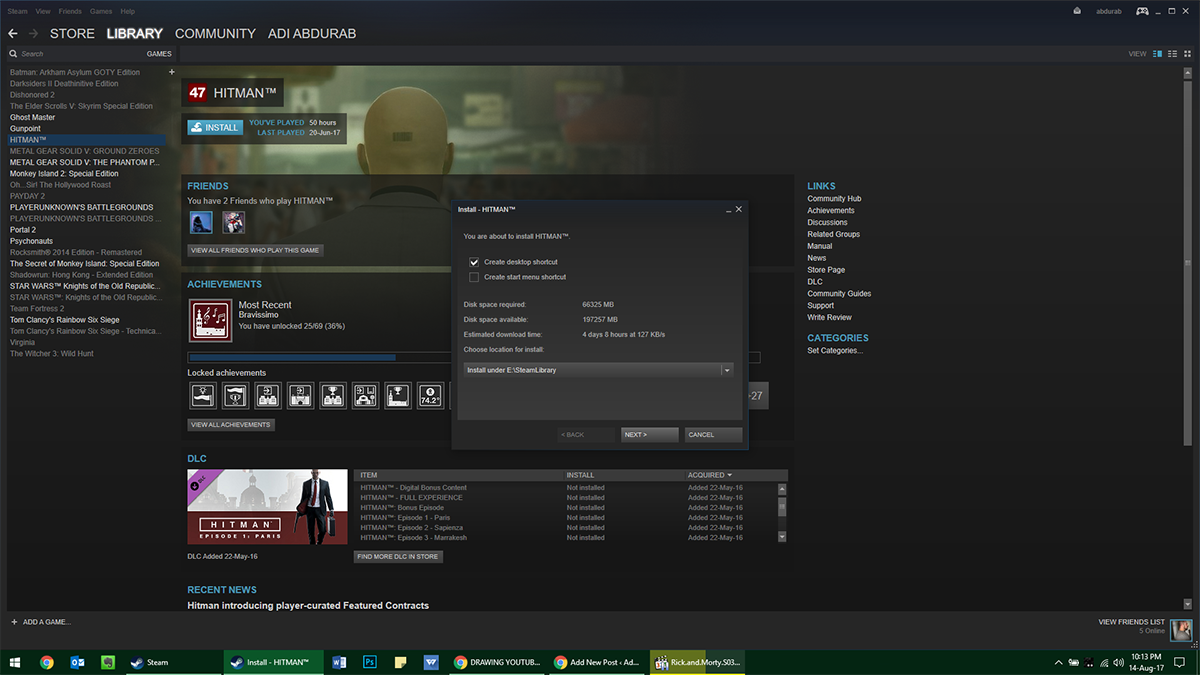
ध्यान दें: यदि, किसी कारण से, आपके पास अपने गेम का बैकअप है और स्टीम स्थापित है, लेकिन आप दोनों को एक साथ लाने के लिए प्रतीत नहीं कर सकते हैं, तो यह गलत नहीं है। आप बस अपने कंप्यूटर पर किसी भी फ़ोल्डर से गेम लॉन्च कर सकते हैं और यह स्टीम के माध्यम से लॉन्च होगा।













टिप्पणियाँ